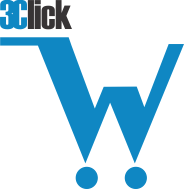Hướng dẫn sử dụng màn hình tương tác Senke
Ngày đăng:27-10-2025
Màn hình tương tác Senke là thiết bị thông minh hỗ trợ giảng dạy, hội họp và thuyết trình hiệu quả nhờ khả năng cảm ứng đa điểm, hình ảnh sắc nét và thao tác trực quan. Công Nghệ 3C sẽ hướng dẫn bạn chi tiết cách sử dụng màn hình tương tác Senke giúp bạn khai thác tối đa các tính năng của thiết bị.
Màn hình tương tác Senke là một thiết bị hiển thị hiện đại cho phép người dùng tương tác trực tiếp với nội dung hiển thị thông qua các thao tác cảm ứng. Khác với màn hình thông thường, màn hình tương tác thông minh được tích hợp công nghệ cảm ứng . Người dùng có thể dễ dàng điều khiển, truy cập và tương tác với các ứng dụng, phần mềm, nội dung đa phương tiện ngay trên màn hình mà không cần đến các thiết bị trung gian như chuột hay bàn phím.
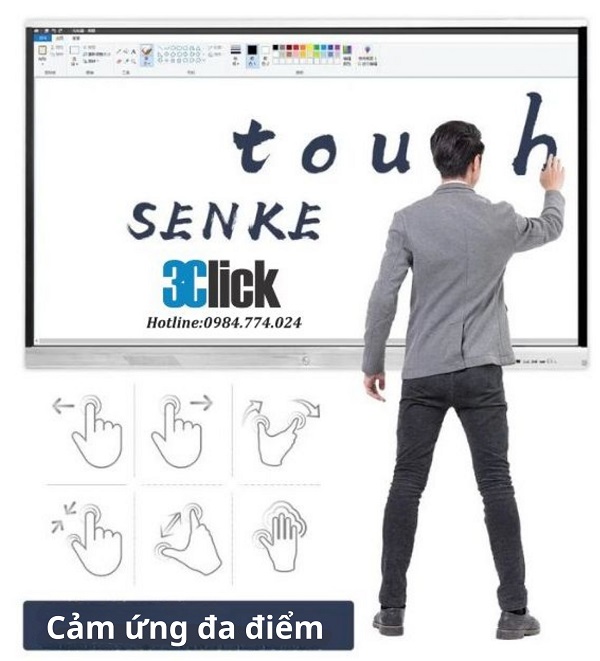
Màn hình tương tác Senke là một màn hình cảm ứng, cho phép người dùng tương tác với nội dung trên màn hình bằng cách sử dụng ngón tay hoặc bút điện tử. Màn hình tương tác Senke có nhiều kích thước khác nhau, nó là sự kết hợp của nhiều thiết bị như màn hình LCD, máy chiếu, bảng đen truyền thống, máy tính nhằm giúp cho việc giảng dạy trong giáo dục và thuyết trình trở nên dễ dàng hơn rất nhiều.

Thiết bị hỗ trợ:
- Cảm ứng đa điểm (10–20 điểm chạm)
- Hệ điều hành Android tích hợp (và có thể cài thêm Windows)
- Kết nối Wi-Fi, HDMI, USB, LAN, Bluetooth
- Sử dụng bút hoặc tay để viết, vẽ, thao tác trực tiếp trên màn hình

Hướng dẫn sử dụng màn hình tương tác Senke
Khởi động màn hình tương tác
- Bật nguồn: Nhấn nút Power ở cạnh dưới hoặc điều khiển từ xa.
- Chờ vài giây để màn hình khởi động hệ điều hành Android hoặc Windows (nếu có OPS).
- Khi khởi động, màn hình mặc định vào Android OS.
- Để chuyển sang Windows (OPS PC): Chọn Input → OPS
- Nhấn phím chuyển nhanh (Switch OS) nếu có trên thanh công cụ.
Hướng dẫn chi tiết các tính năng chính
- Viết, vẽ, giảng dạy trên bảng trắng (Whiteboard :cho phép nhiều người viết cùng lúc – rất tiện khi thảo luận nhóm )
- Chọn biểu tượng Whiteboard trên giao diện chính.
- Dùng tay hoặc bút cảm ứng Senke để viết, vẽ trực tiếp.
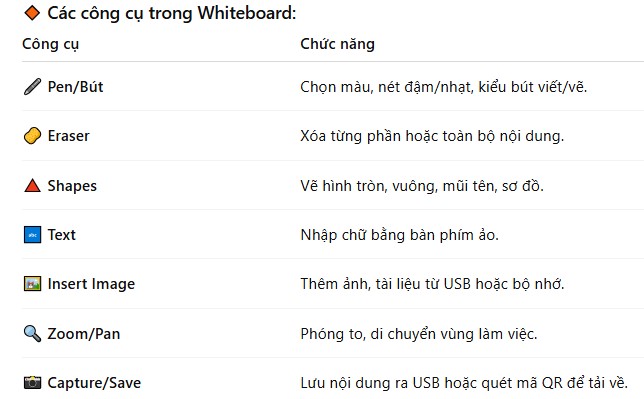
Trình chiếu nội dung từ laptop / điện thoại
Kết nối có dây:
- HDMI IN / USB-C: kết nối trực tiếp với laptop, hiển thị hình ảnh và âm thanh.
- Nếu laptop cần điều khiển cảm ứng từ màn hình → cắm thêm cáp Touch USB.
Kết nối không dây:
- Sử dụng ứng dụng EShare / ScreenShare / AirPlay / Miracast có sẵn.
- Trên điện thoại hoặc laptop → chọn Screen Mirroring / Wireless Display → chọn tên màn hình Senke. Hình ảnh, video, PowerPoint sẽ hiển thị tức thì.
Chú thích (Annotation) trực tiếp trên màn hình
Khi đang trình chiếu hoặc xem nội dung (video, PowerPoint, trình duyệt web…):
- Nhấn biểu tượng bút chì / Annotation trên thanh công cụ.
- Viết hoặc khoanh vùng trực tiếp lên màn hình.
- Nhấn Exit / Save để lưu ảnh chụp màn hình kèm ghi chú.
Kết nối Internet và truy cập ứng dụng
- Wi-Fi: Vào Settings → Network → Wi-Fi → Chọn mạng → Nhập mật khẩu.
- Ethernet: Cắm dây LAN vào cổng RJ45 phía sau màn hình.
- Ứng dụng có sẵn:Trình duyệt web, YouTube, Zoom, Teams, Google Meet, Drive, File Manager…
Họp trực tuyến (Zoom / Google Meet / Teams)
- Cài ứng dụng trực tiếp trong Android hoặc mở trong Windows OPS.
- Cắm camera USB + micro (nếu không tích hợp sẵn).
- Dùng touchscreen để điều khiển, chia sẻ màn hình, ghi chú, hoặc chia sẻ file.
Quản lý và mở tài liệu
- Vào File Manager → Chọn USB / Internal Storage.
- Hỗ trợ các định dạng: PowerPoint, Word, Excel, PDF
- Ảnh (JPG, PNG, BMP), Video (MP4, AVI, MOV)
- Dùng tay để vuốt, phóng to, xoay, chuyển trang như tablet.
Âm thanh và hiển thị
- Tùy chỉnh âm lượng: qua thanh điều khiển vật lý hoặc Settings → Sound.
- Điều chỉnh hình ảnh: Settings → Display → Brightness / Contrast / Color.
- Âm thanh đầu ra: chọn loa trong, hoặc xuất qua HDMI / Bluetooth Speaker.
Kết nối thiết bị ngoại vi
| Thiết bị | Cách kết nối | Công dụng |
| USB | Cắm trực tiếp | Mở file, lưu nội dung, update phần mềm |
| Chuột / Bàn phím | Cắm USB hoặc Bluetooth | Điều khiển nhanh như máy tính |
| Camera | USB / HDMI | Dùng cho họp trực tuyến |
| Loa Bluetooth | Bluetooth Settings | Tăng âm thanh ngoài |
| Máy chiếu | HDMI OUT | Trình chiếu ra màn hình lớn hơn |
Cài đặt nâng cao
- Chế độ tiết kiệm điện: Power → Sleep / Auto-off timer.
- Khóa màn hình: cài mật khẩu hoặc mã PIN trong phần Security.
- Cập nhật hệ thống: Settings → About → System update.
- Hiệu chỉnh cảm ứng (Touch Calibration): nếu màn hình chạm sai vị trí.
Lưu ý khi sử dụng màn hình tương tác:
- Dùng bút cảm ứng chính hãng Senke để đảm bảo độ chính xác.
- Khi viết, tránh đè mạnh hoặc chạm bằng cổ tay.
- Lưu nội dung thường xuyên để tránh mất dữ liệu.
- Tắt nguồn và rút điện nếu không dùng > 24 giờ.
- Không dùng chất tẩy rửa có cồn mạnh để lau màn hình.
Bảo quản và vệ sinh :
- Dùng khăn microfiber mềm để lau bề mặt.
- Không để màn hình gần nguồn nhiệt hoặc ẩm.
- Không che lỗ tản nhiệt sau máy
- Bảo quản bút cảm ứng và remote ở nơi khô ráo.
Màn hình tương tác Senke không chỉ là công cụ trình chiếu mà còn là trợ thủ đắc lực trong dạy học, họp nhóm và thuyết trình chuyên nghiệp. Với hướng dẫn chi tiết trên, bạn có thể dễ dàng khai thác tối đa mọi tính năng như bảng viết điện tử, chia sẻ màn hình, ghi chú, trình chiếu và họp trực tuyến, giúp nâng cao hiệu quả giảng dạy – làm việc hiện đại.
Lựa chọn kích thước màn hình tương tác Senke phù hợp:
- Màn hình tương tác Senke 65 inch : Dùng cho phòng từ 15 – 20 người.
- Màn hình tương tác Senke 75 inch: Dùng cho phòng từ 20 – 25 người
- Màn hình tương tác Senke 86 inch : Dùng cho phòng từ 40 – 50 người
- Màn hình tương tác Senke 98 inch : Dùng cho phòng từ 60 người trở lên
Mua màn hình tương tác thông minh ở đâu?
Công Nghệ 3C là một trong những đơn vị số 1 về phân phối màn hình tương tác thông minh tại Việt Nam, chính vì vậy quý khách đến với Công Nghệ 3C sẽ được mua hàng với mức giá tốt nhất thị trường. Chưa kể, khách hàng còn được hưởng những chương trình khuyến mãi, ưu đãi đặc biệt trong năm từ phía công ty, giúp tiết kiệm tối đa chi phí cho quý khách.
Toàn bộ sản phẩm của Công Nghệ 3C cung cấp đều là hàng chính hãng, có đầy đủ CO,CQ nguồn gốc rõ ràng cùng chế độ bảo hành lâu dài.
Đội ngũ nhân viên có trình độ chuyên môn cao, đội ngũ kỹ thuật viên tay nghề giỏi, mang tới những sản phẩm, dịch vụ hoàn thiện đến từng chi tiết nhỏ nhất khi đến tay khách hàng.
Những cam kết khi mua hàng của Công Nghệ 3C
Công Nghệ 3C cam kết, quý khách hàng khi mua sản phẩm của chúng tôi sẽ được hưởng các dịch vụ như:
- Sản phẩm chính hãng, có đầy đủ thông tin và giấy tờ kèm theo
- Có hợp đồng mua bán và giao hàng đúng hẹn
- Hỗ trợ giao hàng toàn quốc
- Khi mua số lượng lớn quý khách sẽ được giảm giá hoặc khuyến mại
- Hướng dẫn lắp đặt và sử dụng chính xác, nhanh gọn
- Bảo hành sản phẩm 1 năm và hỗ trợ sửa chữa, bảo trì, thay thế linh kiện trọn đời.
Mọi thông tin về màn hình tương tác , Quý khách hàng vui lòng liên hệ tới Công Nghệ 3C theo địa chỉ dưới đây để được tư vấn và hỗ trợ nhanh chóng:
CÔNG TY CP TƯ VẤN GIẢI PHÁP VÀ CHUYỂN GIAO CÔNG NGHỆ 3C
Địa chỉ : Số 1 Ngõ 190/7 Nguyễn Trãi,Thanh Xuân,Hà Nội
Hotline : 0984.774.024 - 0983.183.077